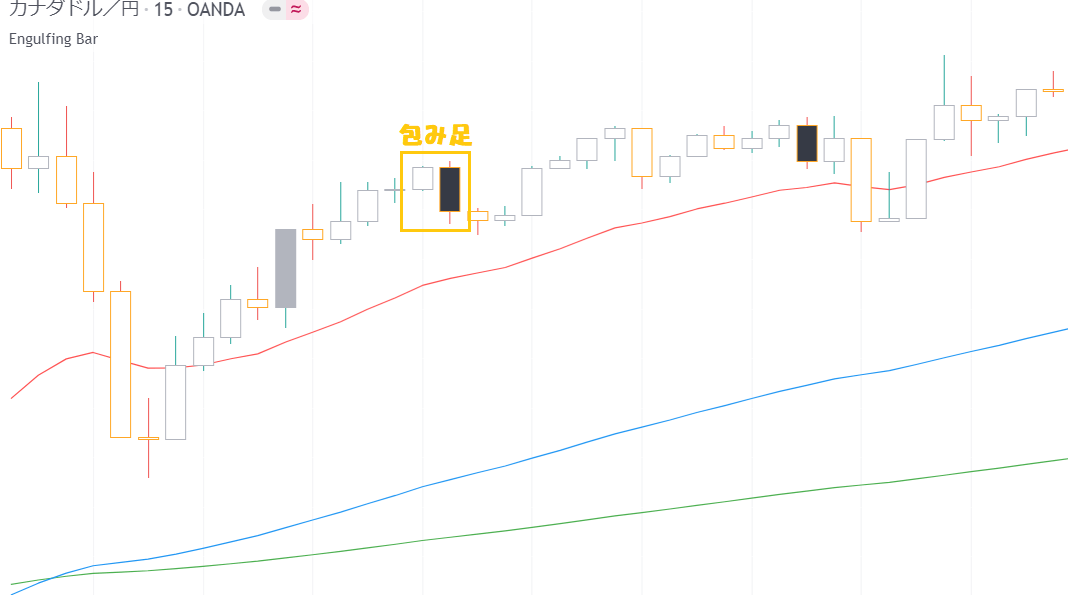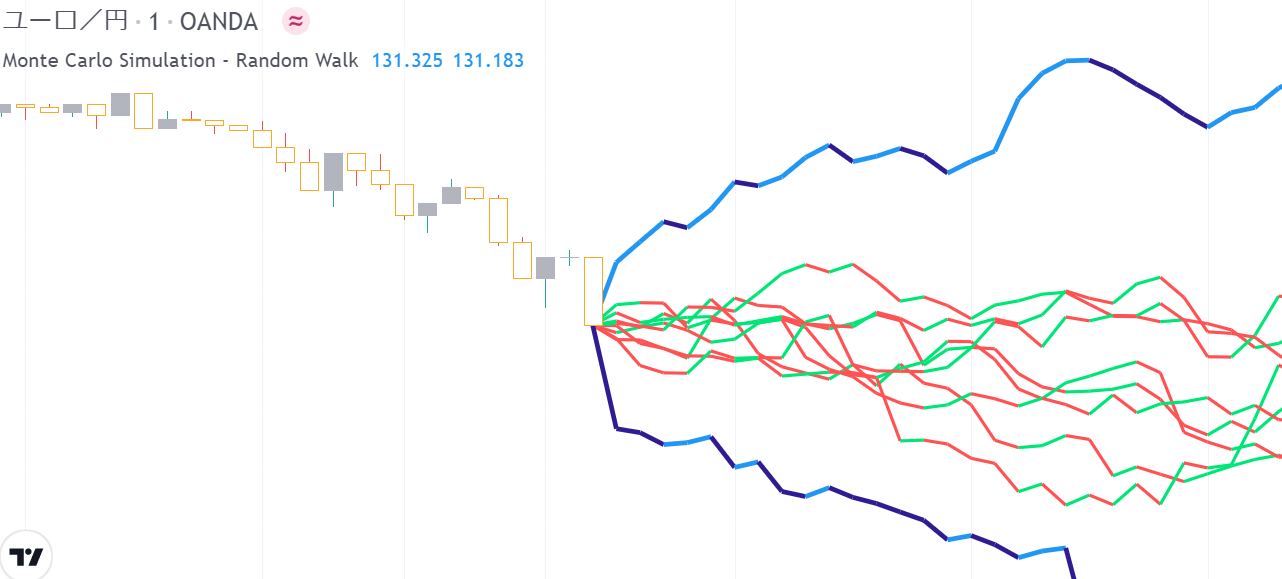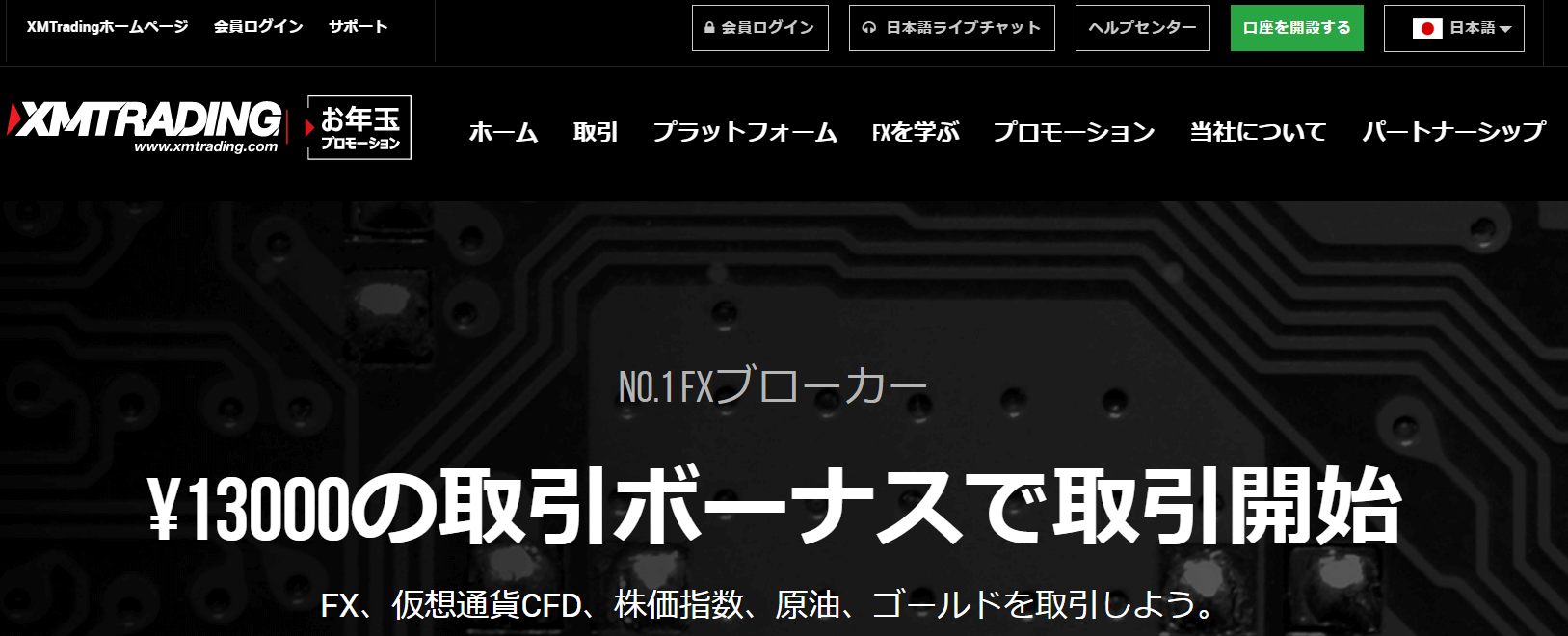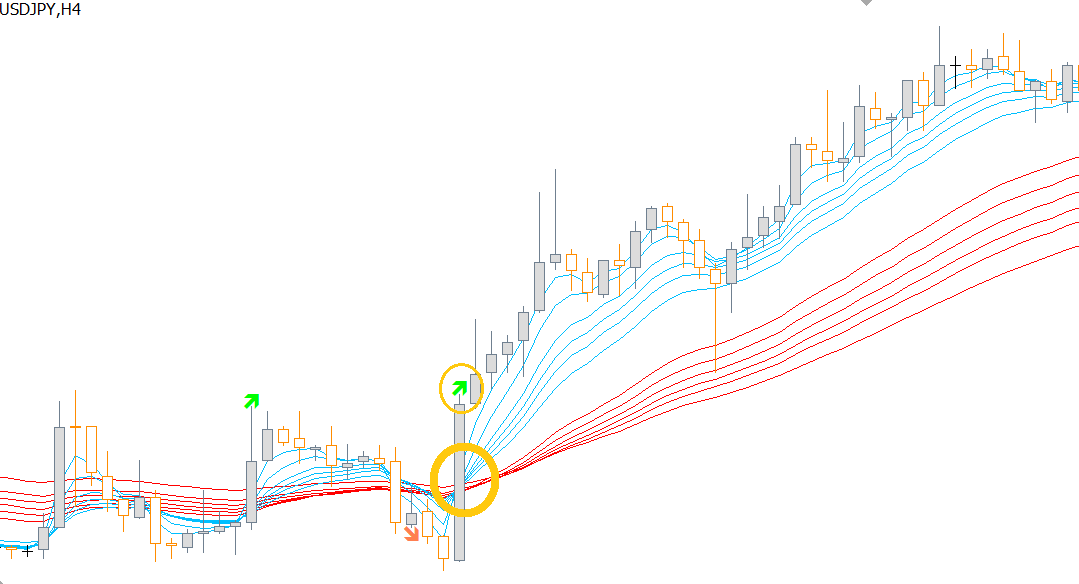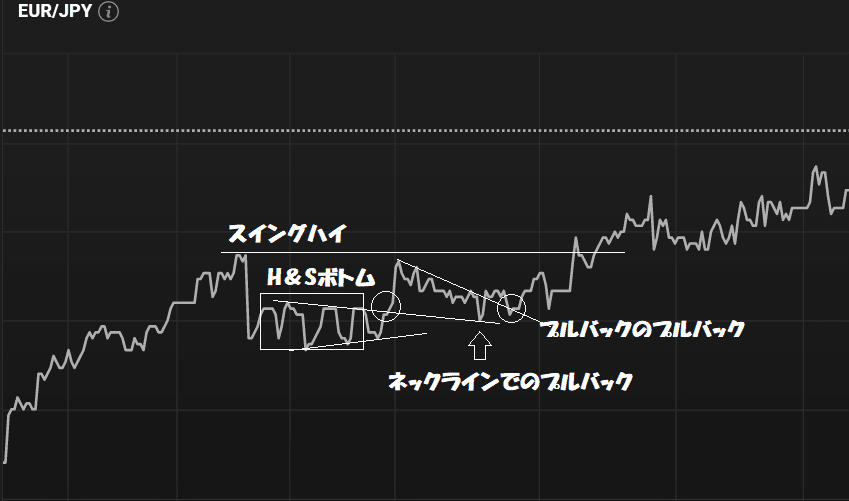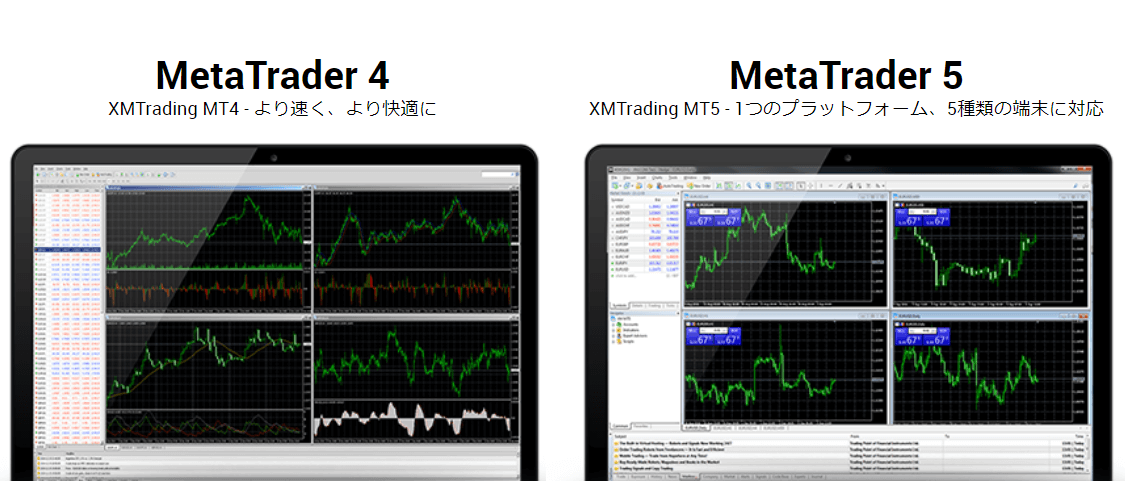
この記事では、MT4・MT5のデモ口座を開設する手順を解説します。
MT4やMT5でデモトレードしたり、FXチャートを見たい方はぜひ参考にしてください!
MT4・MT5のデモ口座の開設方法
step
1XM Trading の公式サイトでデモ口座を開設する
下記サイトを開き、「デモ口座」のボタンをクリックします。

※XMデモ口座は最大5口座を開設できるので、デイトレ用、スキャル用、バックテスト用、EA用など使い分けることができます!
step
2デモ口座登録フォームに必要事項を入力
名前や住所はアルファベットで入力してください。
※住所の英語表記は、「住所を英語表記に簡単変換」で調べることができます
※電話番号は、最初の0を抜いて入力します
例:08012345678 → +81 8012345678
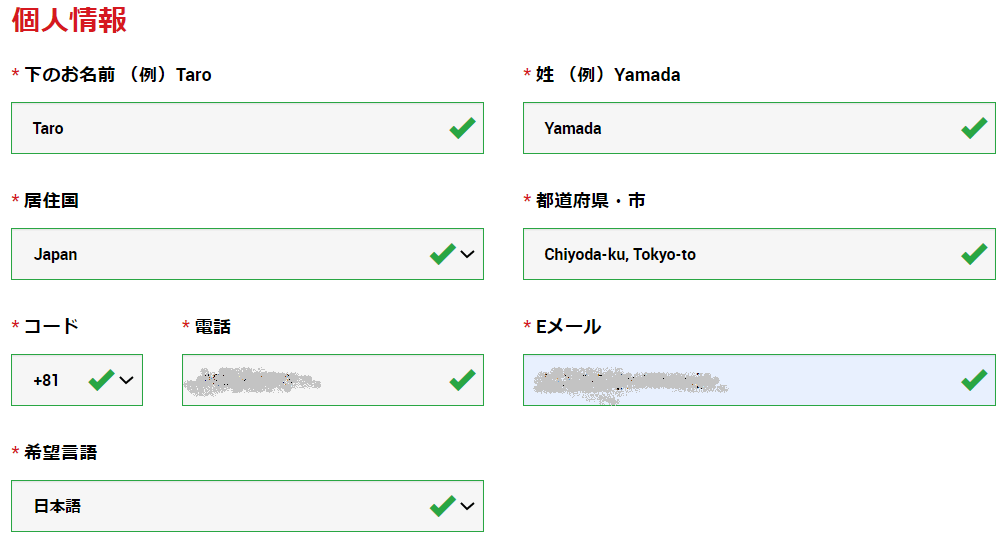
取引口座詳細の設定
・取引プラットフォームタイプ:MT4、MT5のいずれかを選択します
・口座タイプ:スタンダード or Xm Zero ※口座タイプの違いについて
・口座の基本通貨:JPY(円)を選択します
・レバレッジ:最大レバレッジを指定します(25倍もあります)
・ 投資額:最初のトレード資金を選択します(1000円~500万円)
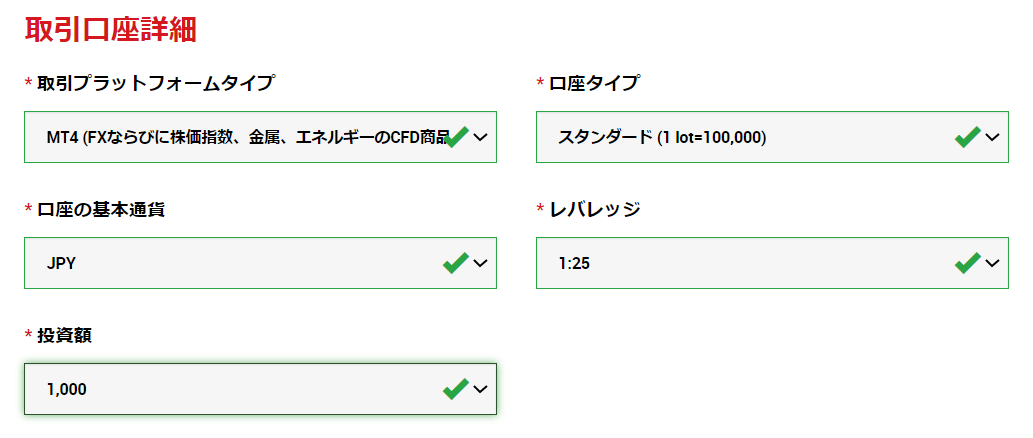
口座パスワード は、小文字、大文字、数字の3種類の文字を含める必要があります。
※口座パスワードは、MT4・MT5デモ口座にログインするときに利用するので、忘れないようメモしてましょう!
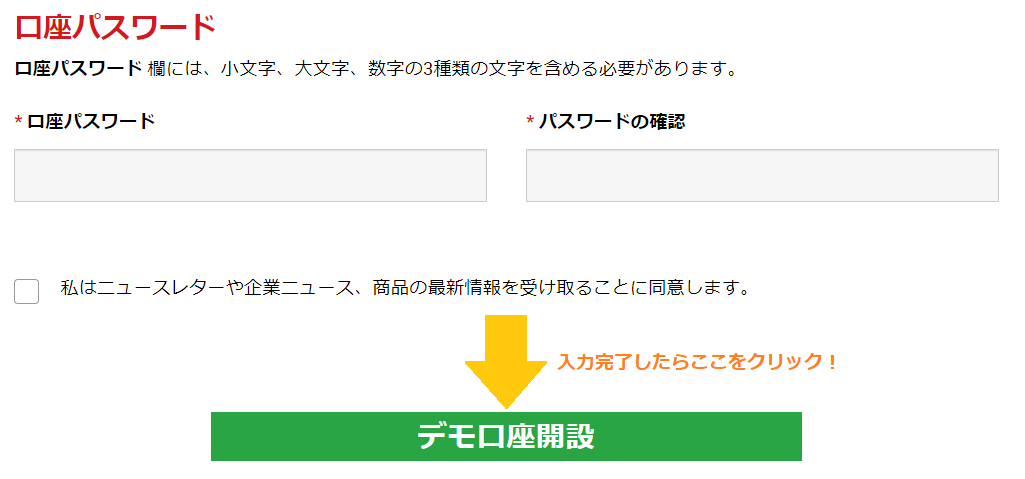
step
3デモ口座確認登録メール認証
デモ口座の登録が完了すると、登録したメールアドレスにXMから次のメール(「XMTradingへようこそ - Eメールアドレスをご確認ください」)が届くので、
「Eメールアドレスをご確認ください」をクリックして認証します。
※認証リンクは、登録から24時間以内にクリックしてください
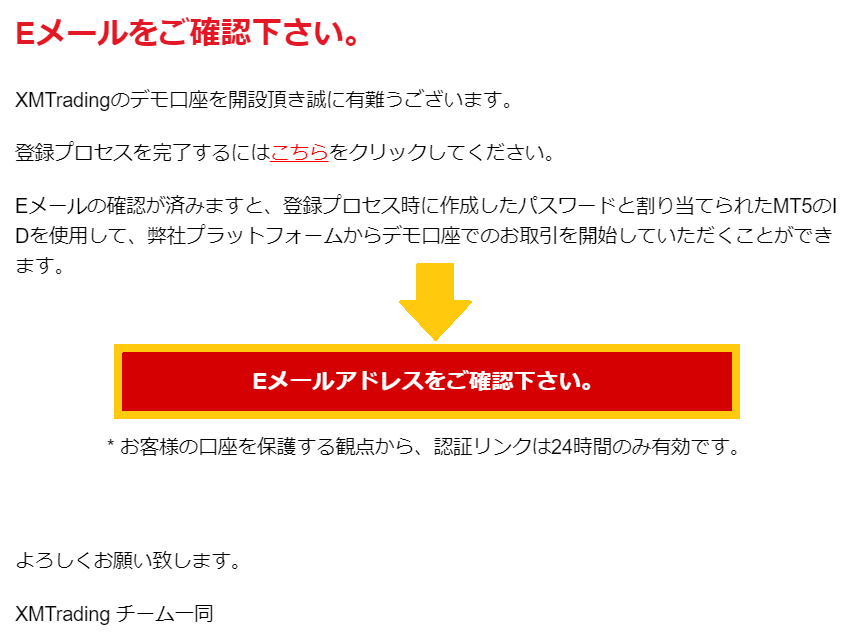
認証すると、もうひとつXMからメール(「XMTradingへようこそ - お口座の詳細」)が届きます。
このメールに、MT4(MT5)のログインIDとサーバー番号が記載されています。※この2つはMT4・MT5のデモ口座にログインするときに使います
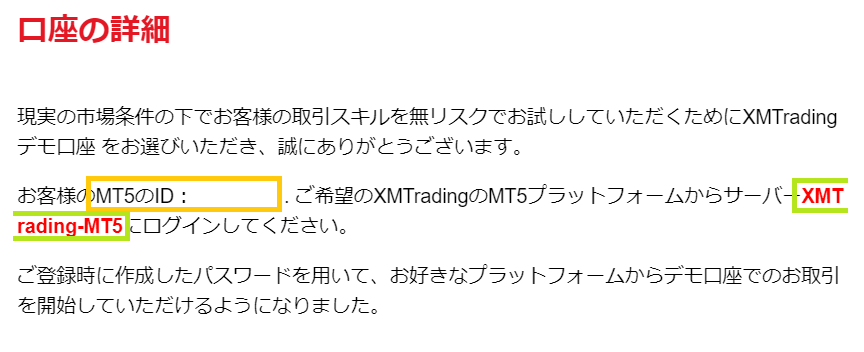
step
4XMのMT4/MT5をダウンロードする
下記のサイトから、MT4/MT5をダウンロードします。
※Windows版とMAC版でダウンロードページが異なります
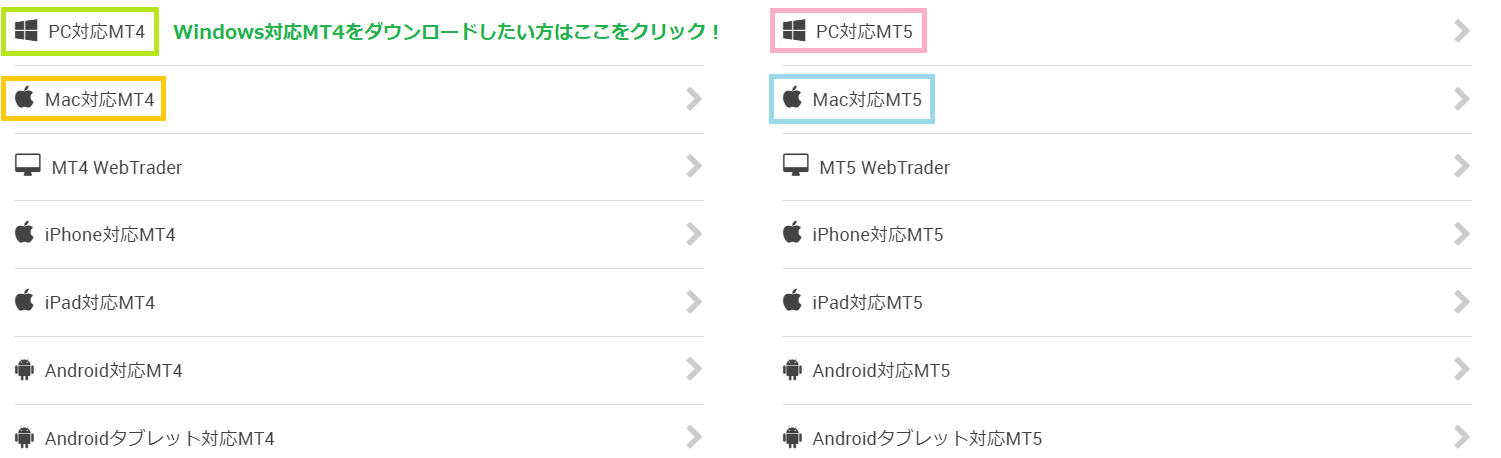
上のページのリンクをクリックすると、次のページが表示されるので「ダウンロード」ボタンをクリックし、セットアップファイル「xmtrading4(5)setup.exe」をダウンロードします。
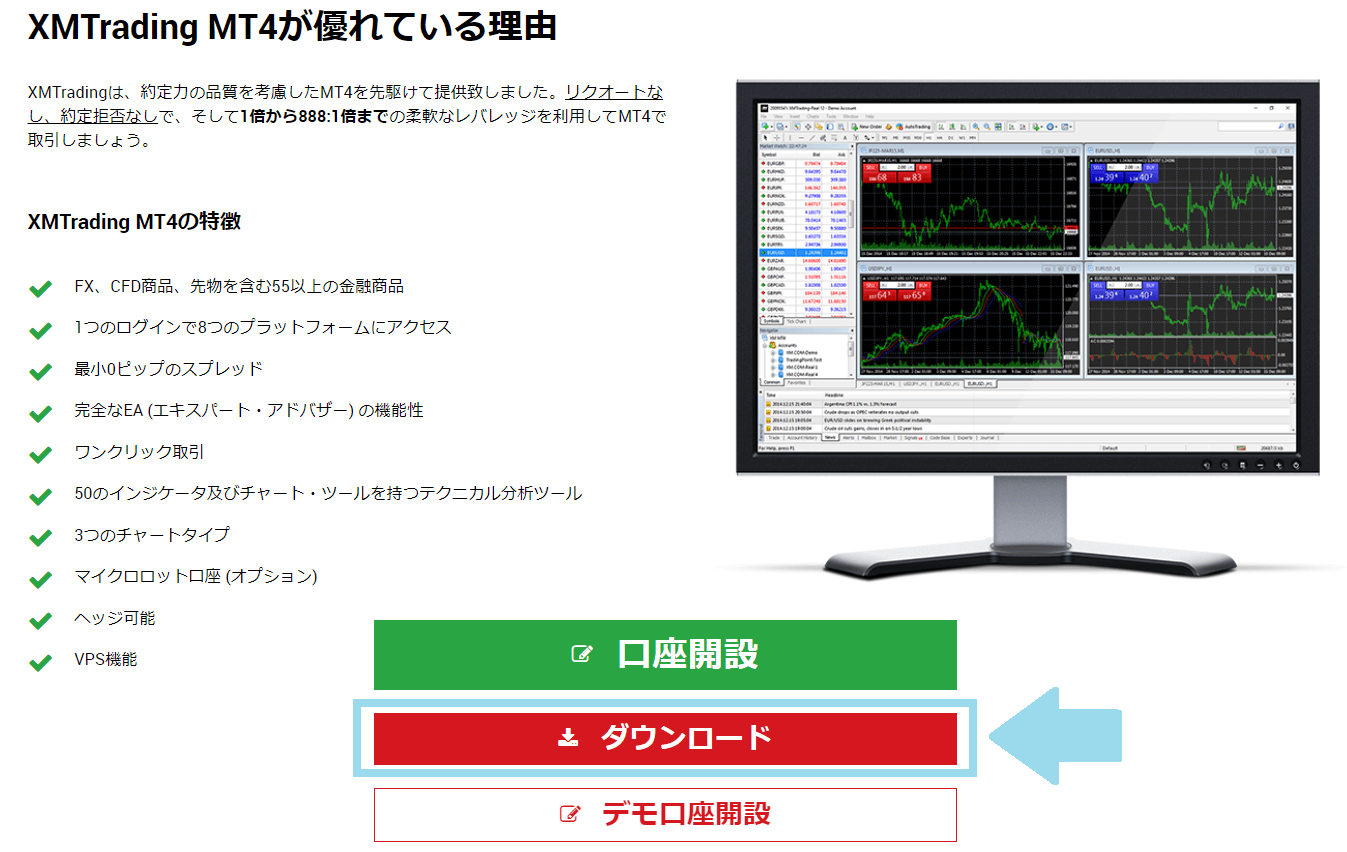
そして、ダウンロードしたファイルを実行すると、MT4/MT5がパソコンにインストールされます。
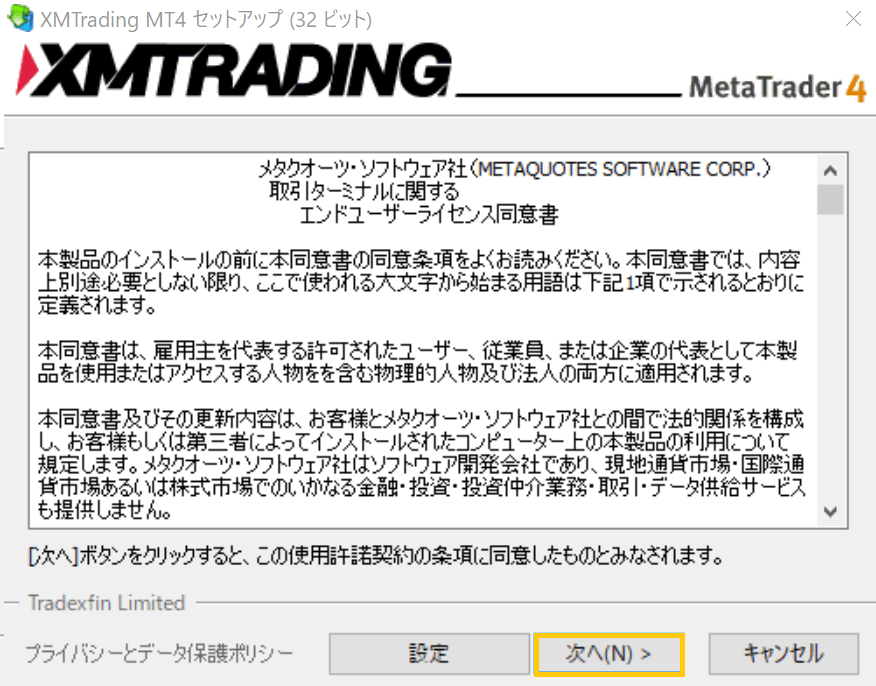
step
5MT4/MT5のデモ口座にログイン
MT4/MT5を起動すると次の画面が表示されるので、メールに記載されていたサーバーを選択し、「次へ」をクリックします。
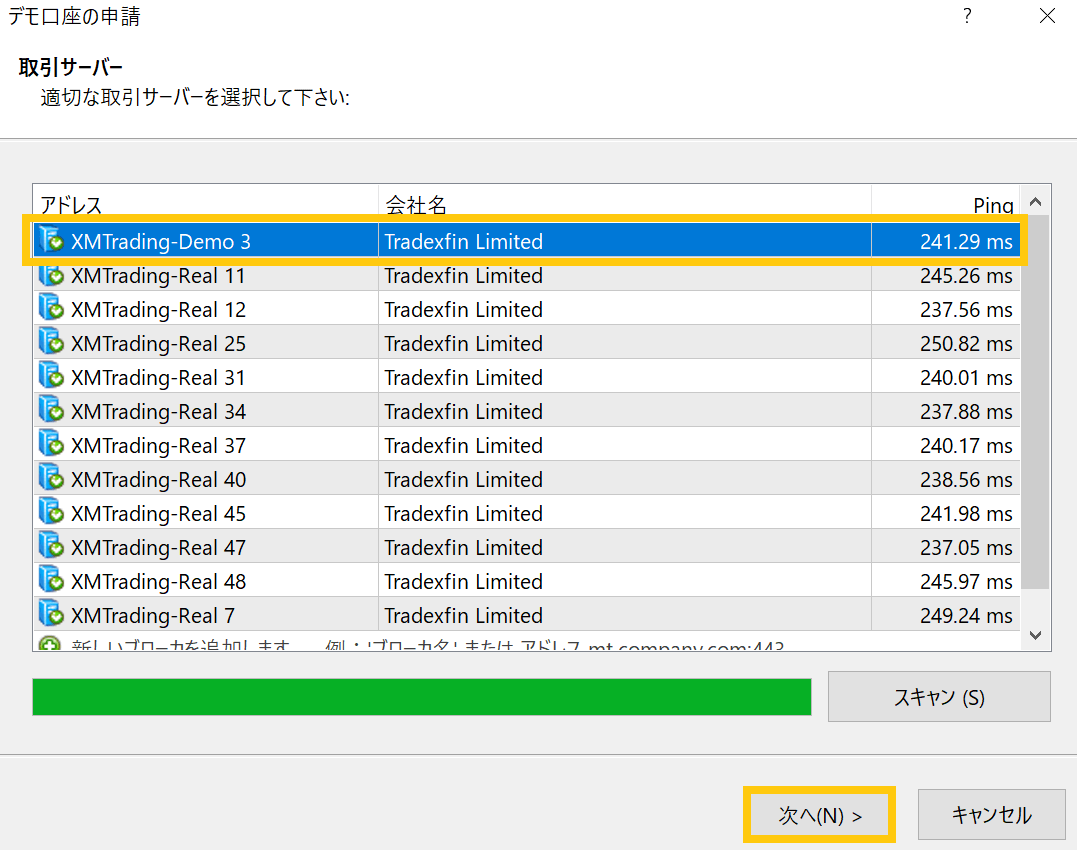
そして次の画面で、「既存のアカウント」にチェックを入れ、ログインIDとパスワードを入力して「完了」をクリックします。
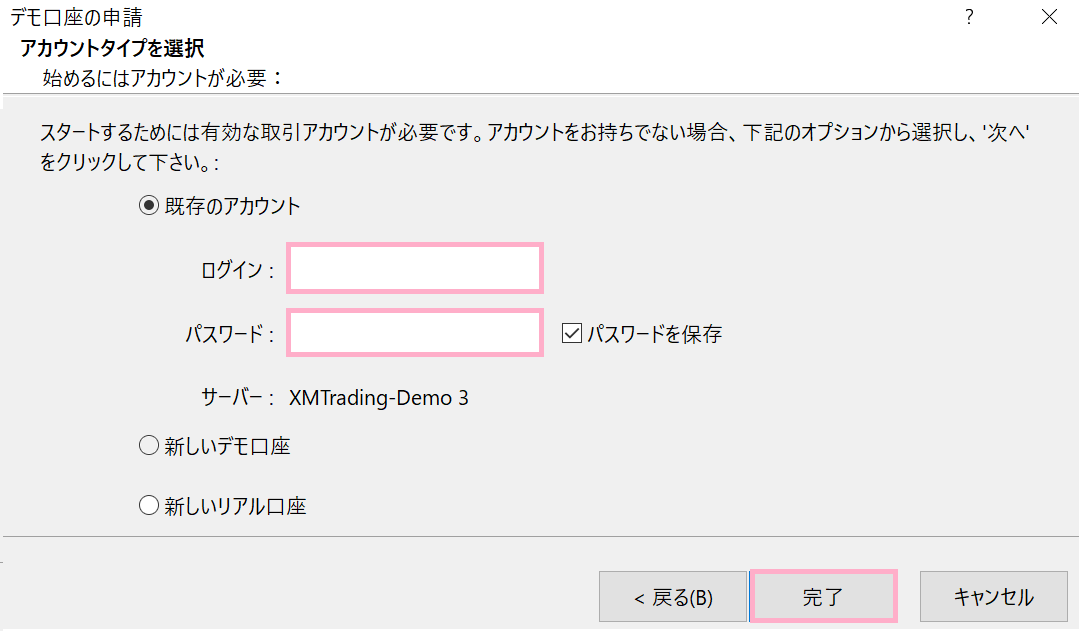
以上で、MT4・MT5のデモ口座の開設完了です!